Come utilizzare l'estensione DownloadThemAll per scaricare immagini?
Internet è un vasto archivio di informazioni e media, con innumerevoli file disponibili per il download in qualsiasi momento. Gestire questi download in modo efficiente può essere una sfida, soprattutto per gli utenti che hanno bisogno di scaricare regolarmente grandi volumi di file. È qui che entra in gioco DownloadThemAll. Questo articolo fornirà una guida completa su come utilizzare DownloadThemAll su Chrome e Firefox per scaricare immagini.
1. Cos'è DownloadThemAll?
DownloadThemAll (spesso abbreviato in DTA) è una popolare estensione del browser progettata per migliorare l'esperienza di download per gli utenti di Mozilla Firefox e Google Chrome. Semplifica il processo di download dei file consentendo agli utenti di scaricare più file contemporaneamente, gestire i download in modo efficiente ed eseguire facilmente download in batch. Questa estensione è particolarmente utile per gli utenti che scaricano spesso grandi volumi di file da Internet, come immagini, video, documenti e altri media.
2. Come utilizzare l'estensione DownloadThemAll per scaricare immagini
Passo 1 : trova e installa l'estensione DownloadThemAll sul tuo browser Chrome o Firefox.
Installazione su Chrome
- Accedi al Chrome Web Store visitando chrome.google.com/webstore.
- Cercare " Scaricali tutti! “, quindi fare clic su “ Aggiungi a Chrome " per installare DownloadThemAll! al tuo Chrome.
- Dopo l'installazione, puoi accedere a DownloadThemAll facendo clic sulla sua icona nella barra degli strumenti di Chrome.
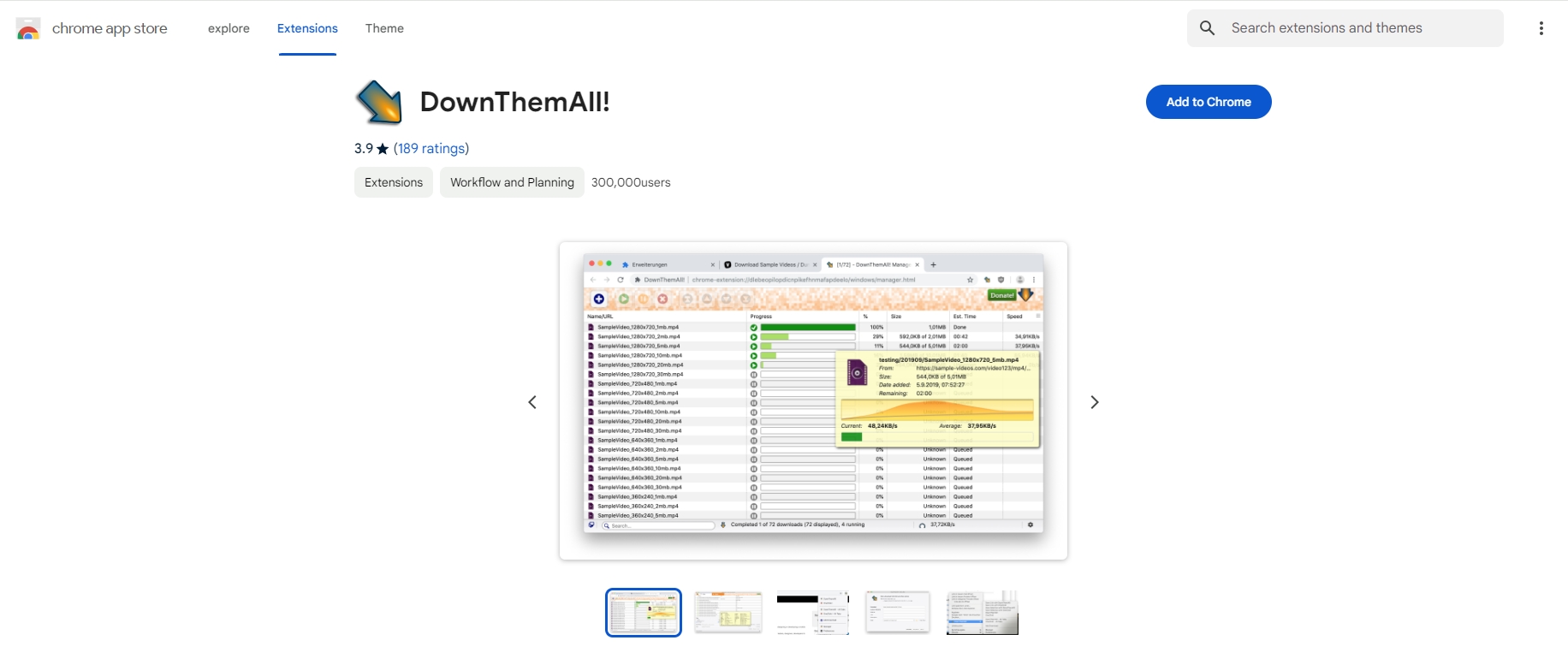
Installazione su Firefox
- Visitare il sito dei componenti aggiuntivi di Firefox all'indirizzo addons.mozilla.org.
- Cercare " Scaricali tutti! “, quindi fare clic su “ Aggiungi a Firefox " per installare DownloadThemAll! al tuo Firefox.
- Una volta installato, puoi accedere a DownloadThemAll facendo clic sulla sua icona nella barra degli strumenti di Firefox.
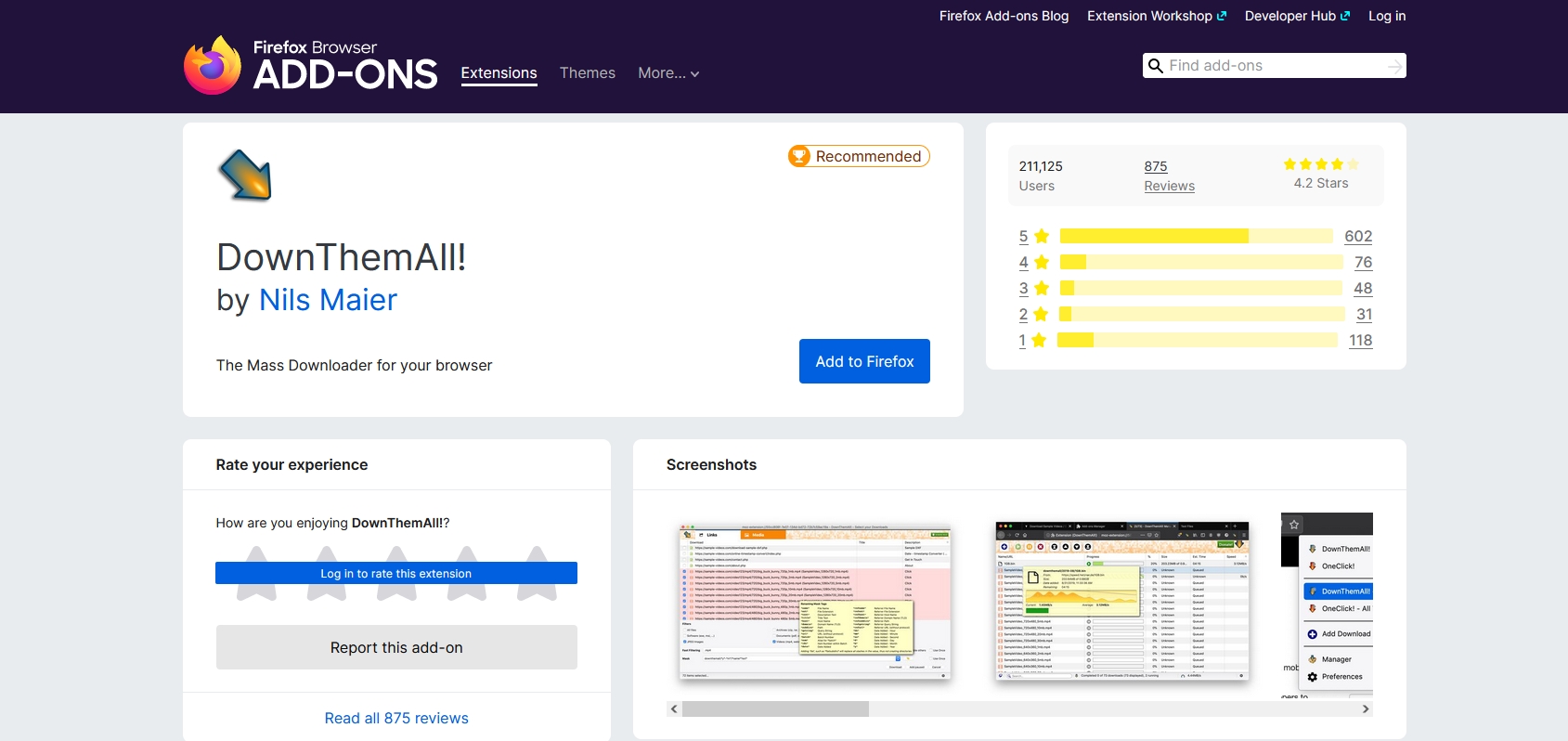
Passo 2 : Per scaricare un'immagine, scegliere “ Scaricali tutti! " dal menu che appare dopo aver fatto clic con il pulsante destro del mouse su un'immagine, quindi scegliere " Salva immagine con un clic! " per salvare l'immagine sul computer.
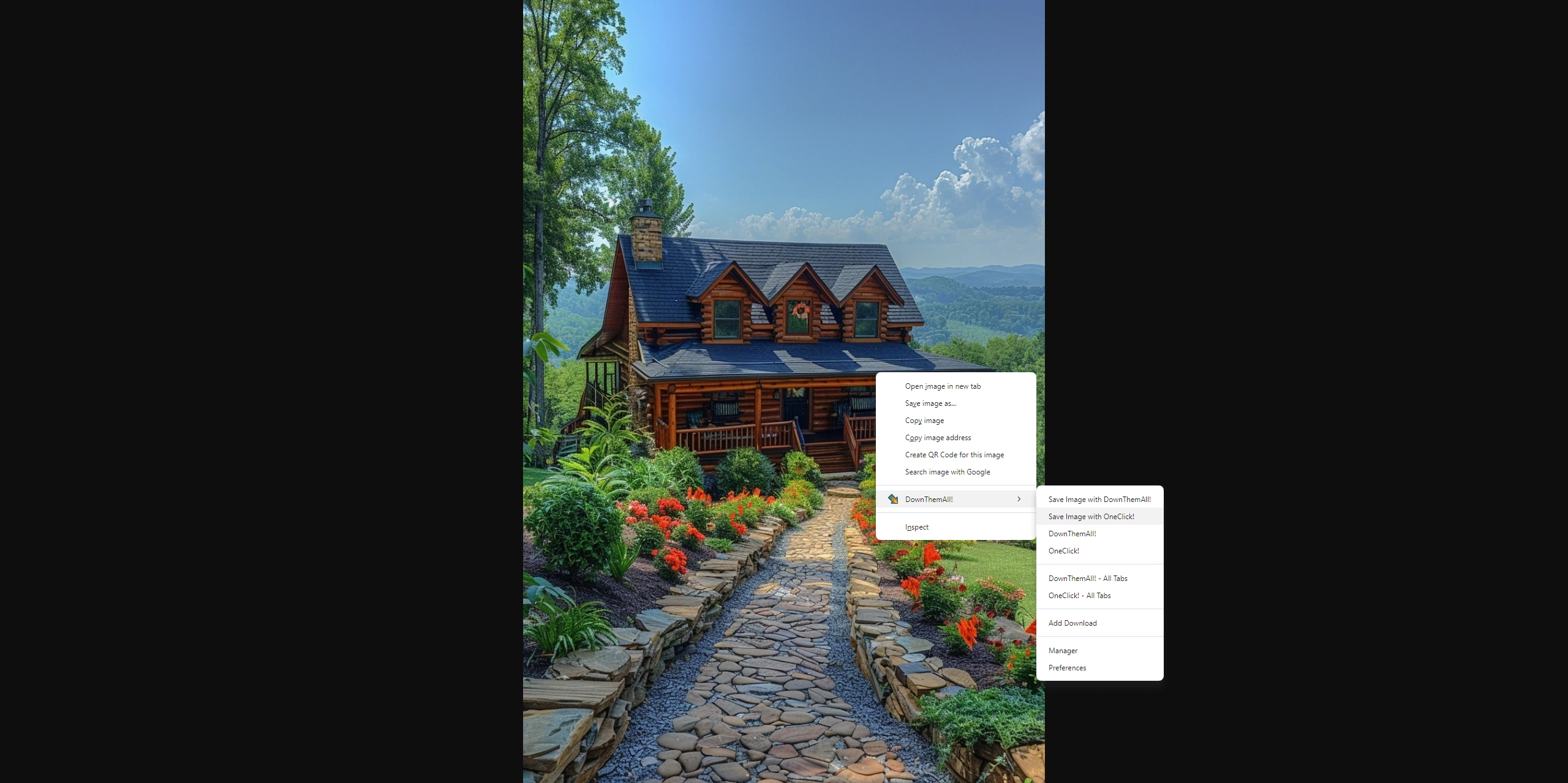
Passaggio 3 : vai alla pagina web con le immagini che desideri scaricare, fai clic sull'icona DownloadThemAll nella barra degli strumenti per attivare l'estensione, quindi seleziona " Scaricali tutti! " o " Scaricali tutti! – Tutte le schede “.
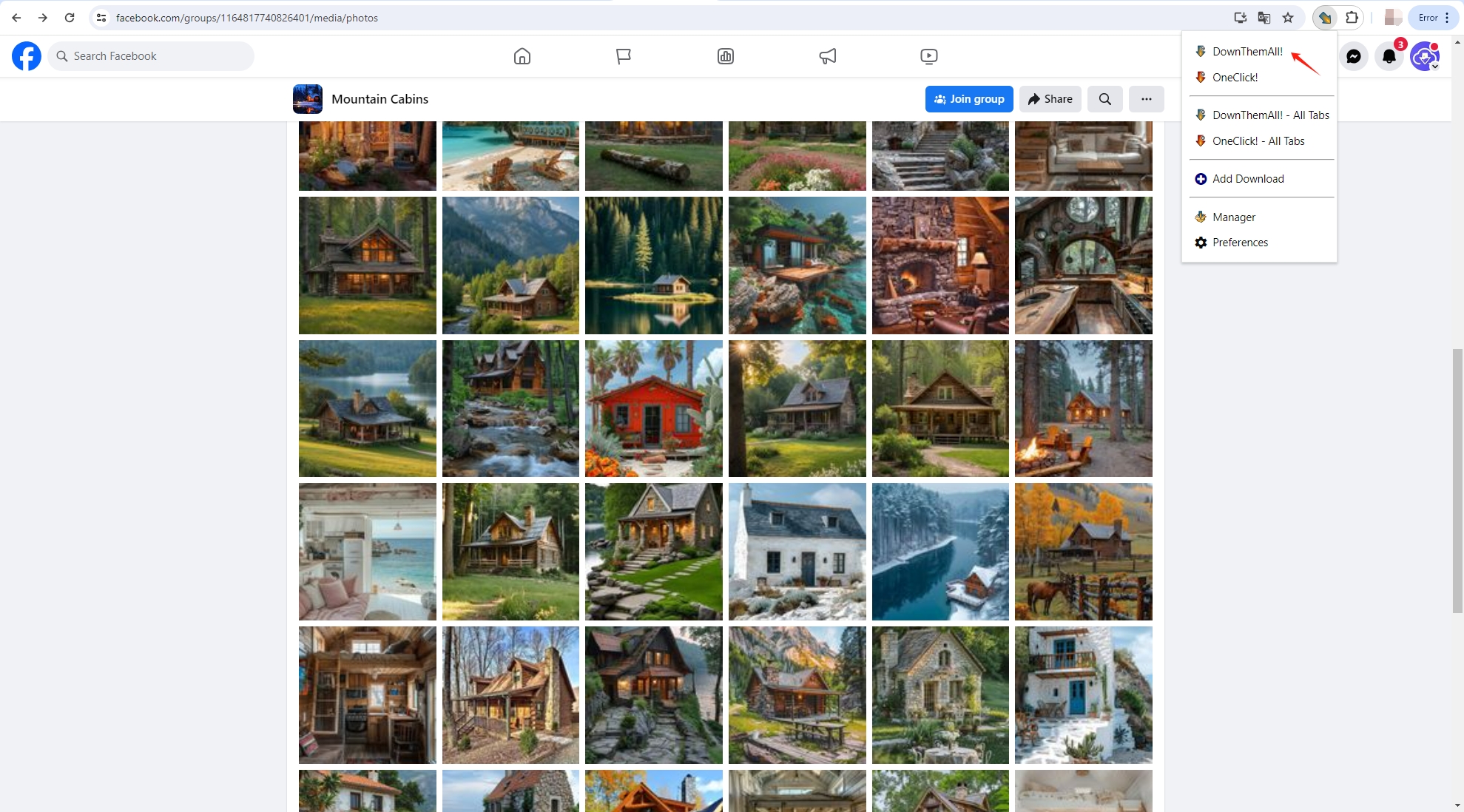
Passaggio 4 : DownloadThemAll eseguirà automaticamente la scansione della pagina Web ed elencherà tutti i file scaricabili, comprese le immagini. Utilizza le opzioni di filtro per visualizzare solo i file immagine (ad esempio, JPG, PNG, GIF) dall'elenco. Scegli la directory di download, imposta le convenzioni di denominazione dei file e regola altre impostazioni come la velocità di download e il numero di download simultanei.
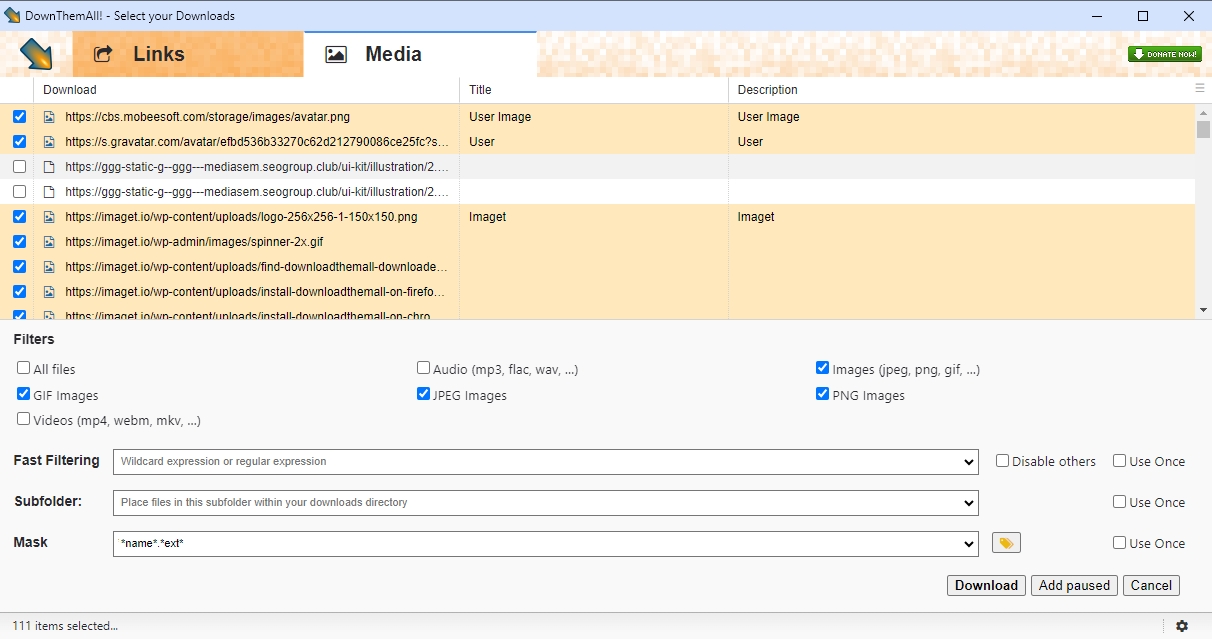
Passaggio 5 : fare clic su " Scaricamento " per iniziare a scaricare le immagini selezionate con DownloadThemAll. Monitora l'avanzamento e gestisci i tuoi download tramite l'interfaccia DownloadThemAll.
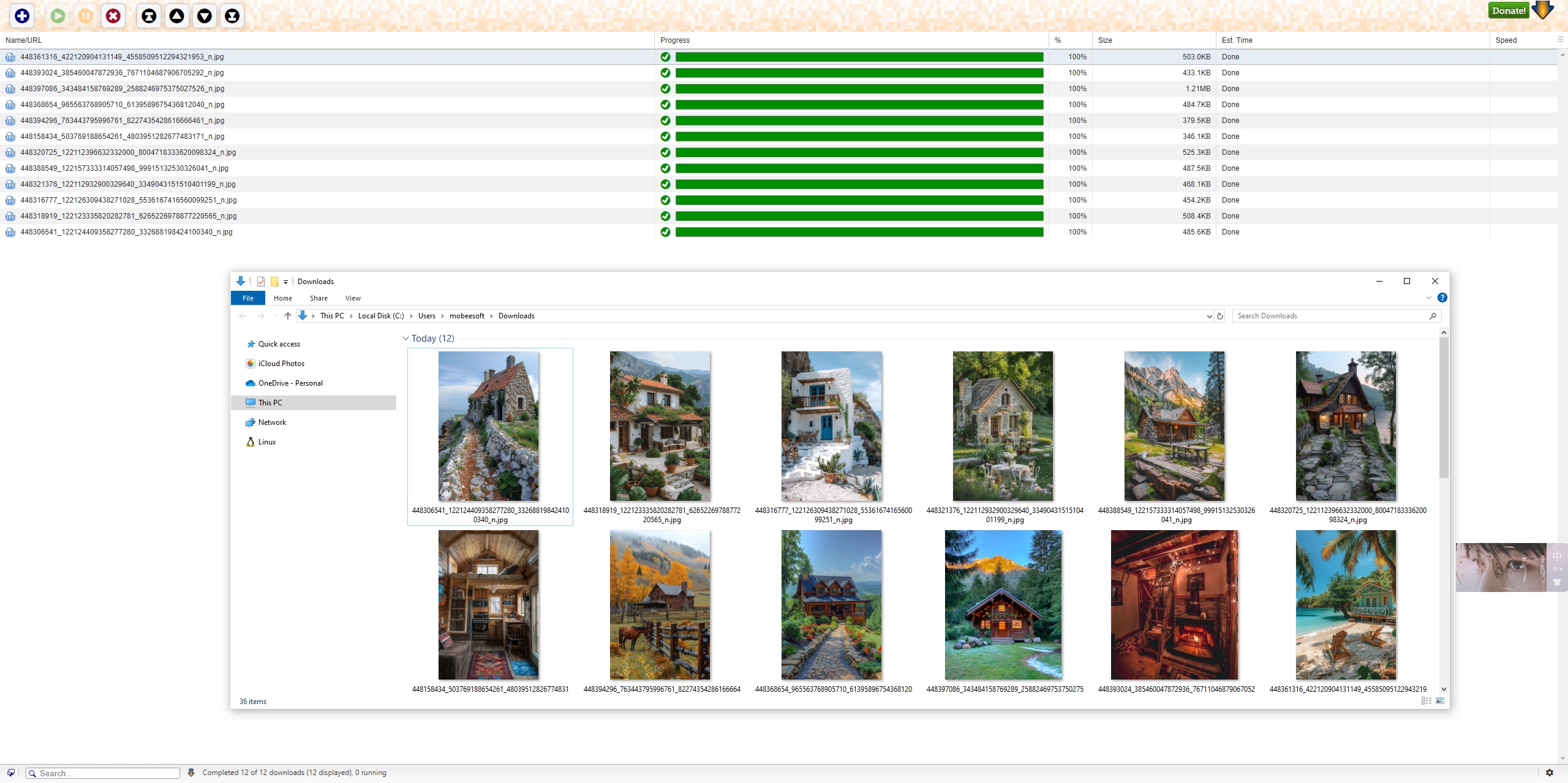
3. Scaricali, tutti i pro e i contro
| Professionisti | Contro |
|
|
4. Migliore alternativa all'estensione DownloadThemAll – Imaget
Se l'estensione DownloadThemAll non funziona o desideri trovare un'alternativa, Imaget è un'applicazione software autonoma progettata per rendere più semplice ed efficiente il download di grandi quantità di immagini e video da siti Web. A differenza delle estensioni del browser, Imaget è un programma dedicato che offre funzionalità avanzate per la gestione dei download in blocco, incluso il supporto per tutti i siti Web di hosting di immagini, l'elaborazione batch e il download di immagini a grandezza naturale.
Puoi seguire questi passaggi per scaricare le immagini in blocco con Imaget invece di utilizzare DownloadThemAll:
Passo 1 : fare clic sul pulsante in basso per scaricare e installare Imaget , quindi seguire le istruzioni visualizzate sullo schermo per eseguire il software.
Passo 2 : copia l'URL della pagina web con le immagini che desideri scaricare. Inserisci questo URL in Imaget e premi il pulsante " Scorrimento automatico pulsante ". Imaget scorrerà la pagina, visualizzando tutte le immagini disponibili.
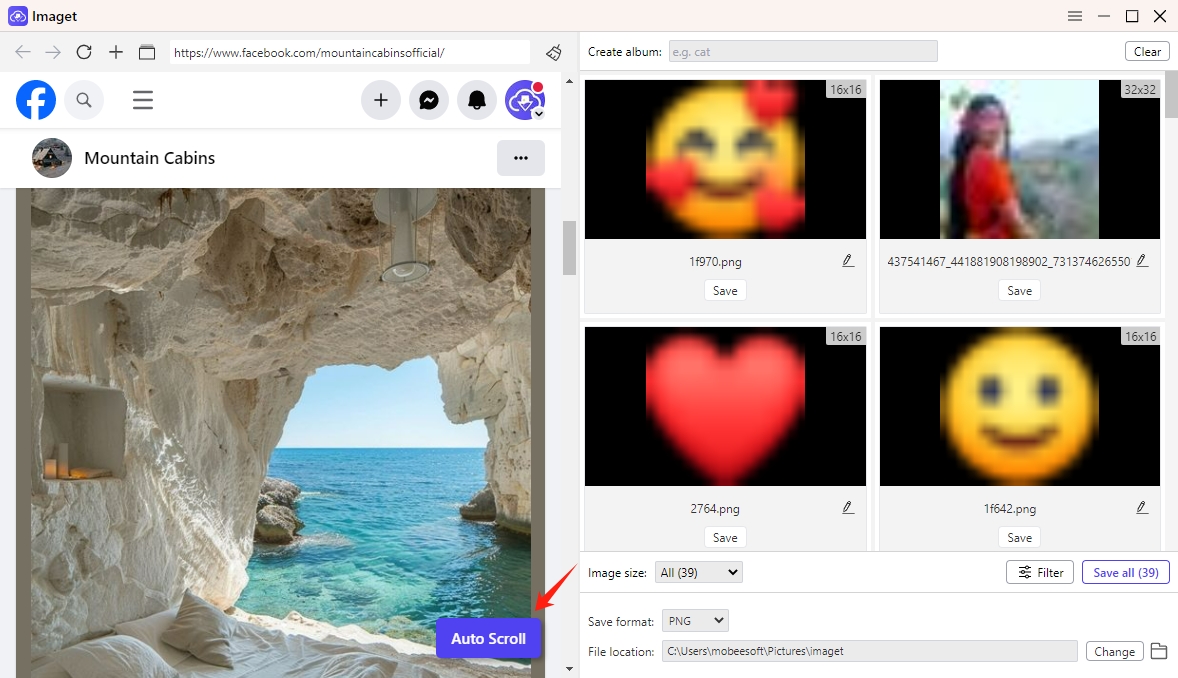
Passaggio 3 : per scaricare immagini da più URL, inserisci gli URL in Imaget , quindi fare clic su " Inizio “pulsante e Imaget aprirà ciascun URL in una scheda separata ed estrarrà le immagini.
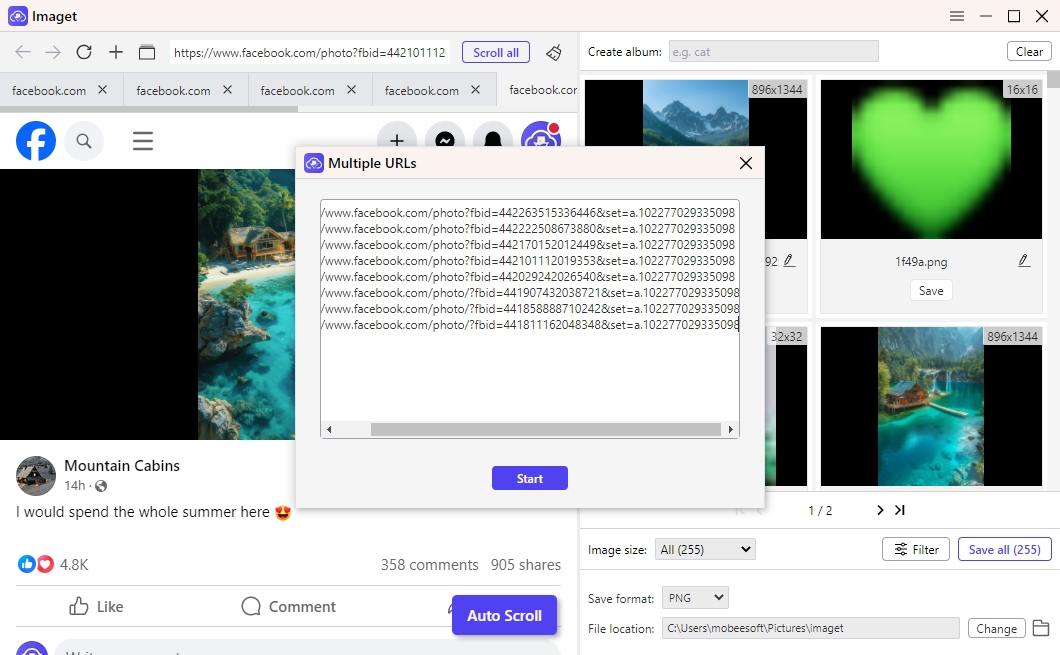
Passaggio 4 : scegli le immagini con cui desideri scaricare Imaget , quindi personalizza i parametri, come la cartella di download predefinita e le opzioni di filtro, in base alle tue esigenze.
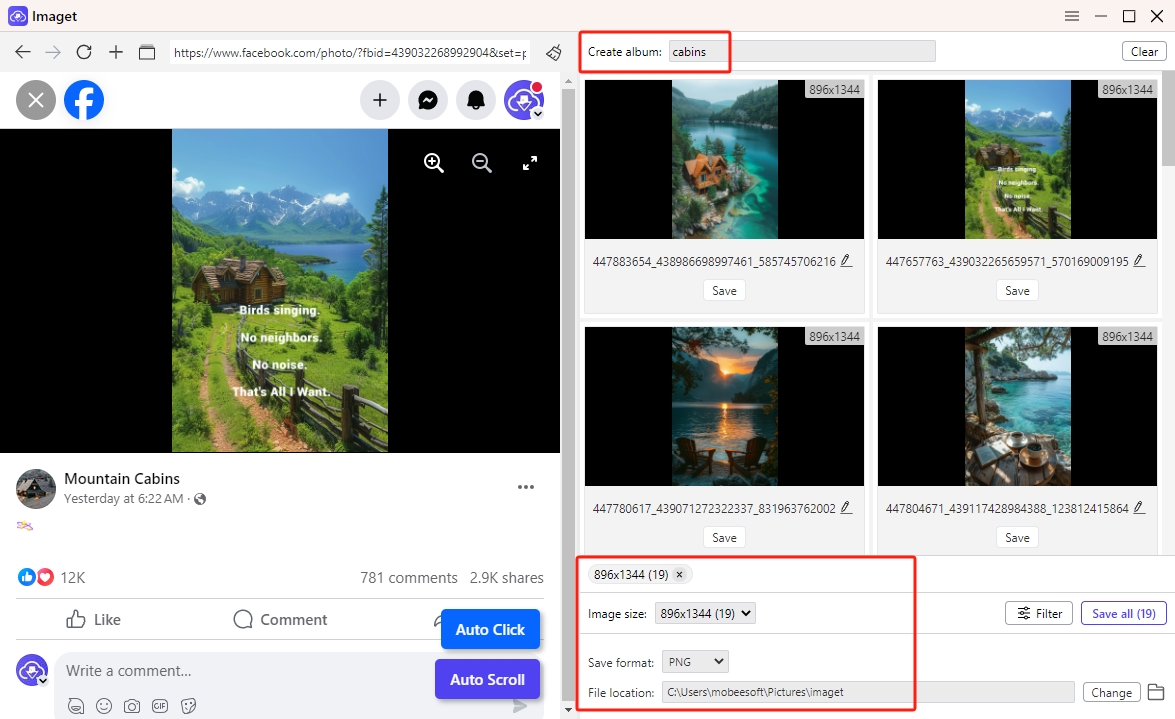
Passaggio 5 : per avviare il download collettivo, fare clic sul pulsante " Salva tutto " opzione. Al termine del download, vai alla cartella di download designata per trovare tutte le immagini scaricate sul tuo dispositivo.
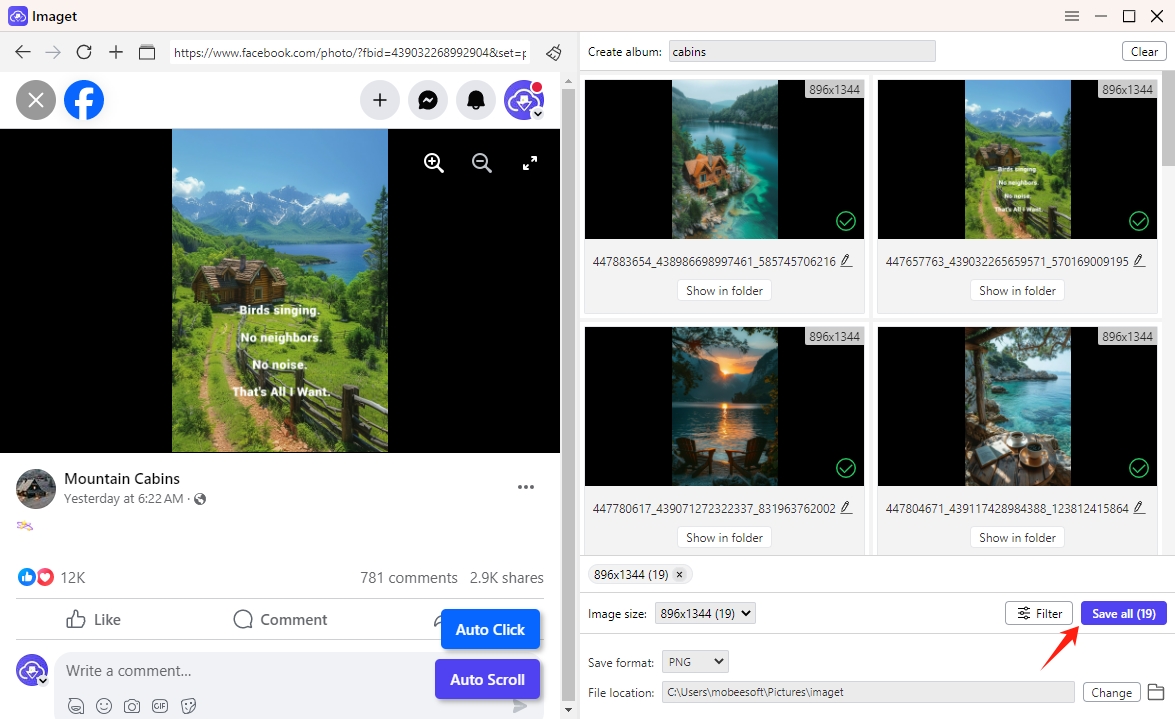
Conclusione
DownloadThemAll è una potente estensione per gli utenti di Chrome e Firefox che desiderano semplificare i processi di download. Offre vantaggi significativi in termini di download batch, facilità d'uso e gestione dei download. Tuttavia, per gli utenti che cercano una soluzione più avanzata e dedicata, Imaget si distingue come un'ottima alternativa, fornendo un set completo di funzionalità per la gestione dei download in blocco su varie piattaforme, consiglia il download Imaget e provarlo.
- Come scaricare le immagini .jpg_orig?
- Come scaricare immagini e GIF NSFW?
- Come scaricare album da JPG Fish (jpg6.su)?
- Perché le mie immagini scaricate non vengono visualizzate nella Galleria?
- I tuoi strumenti preferiti per i download gratuiti di Clevatess Manga
- Come risolvere il problema "Qualcosa è andato storto durante il download delle foto su Chrome"?
- Come scaricare le immagini .jpg_orig?
- Come scaricare immagini e GIF NSFW?
- Come scaricare album da JPG Fish (jpg6.su)?
- Perché le mie immagini scaricate non vengono visualizzate nella Galleria?
- I tuoi strumenti preferiti per i download gratuiti di Clevatess Manga
- Come risolvere il problema "Qualcosa è andato storto durante il download delle foto su Chrome"?
- I migliori siti simili a ImageFap da esplorare nel 2025
